修复 Windows 10 或 11 中的 amdkmdag.sys 蓝屏错误
修复 Windows 10 或 11 中的 amdkmdag.sys 蓝屏错误
有时,您的 Windows 10 PC 意外开始异常重启并显示带有特定代码的蓝屏,而不是进入桌面。该错误可能是失败的原因:amdkmdag.sys。此蓝屏与 AMD 显卡有关,可与 IRQL NOT LESS OR EQUAL、VIDEO_TDR_FAILURE、INTERRUPT_EXCEPTION_NOT_HANDLED 和 SYSTEM_THREAD_EXCEPTION_NOT_HANDLED 配合使用。
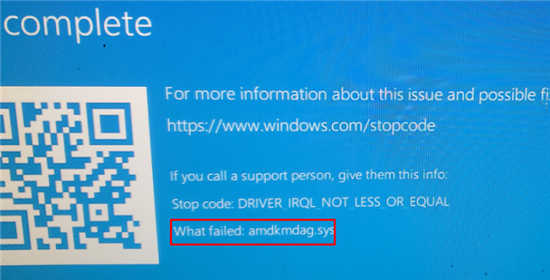
amdkmdag.sys 错误主要发生在 AMD 的显示驱动程序过时或有问题时。此外,最常见的是,这种蓝屏死机可能与损坏的系统文件、损坏的驱动程序、损坏的注册表文件等有关。一些用户反对并抱怨某些 Windows 10 设置和情况出现蓝屏错误检查错误。您通常会看到蓝屏,并说明您的 PC 遇到问题并需要重新启动。这也非常依赖于屏幕上显示的具体错误代码。
方法列表
amdkmdag.sys 蓝屏死机
这是在 Windows 10 或 11 中修复 amdkmdag.sys BSOD 蓝屏错误的方法 –
方法一:重装显卡驱动
如前所述,蓝屏问题是 AMD 显示驱动程序出现问题的结果。应用程序或驱动程序可能已过时,并且可能与系统文件和 Windows 组件发生冲突。所以你需要卸载并重新安装图形驱动程序,但如果这不起作用,你必须直接从制造商的网站上安装它。按照步骤 -
1. 右键单击开始按钮。
2. 选择 - 设备管理器。
3. 双击 - 显示适配器。
4. 右键单击列表中的显卡。
5. 选择 - 卸载设备。
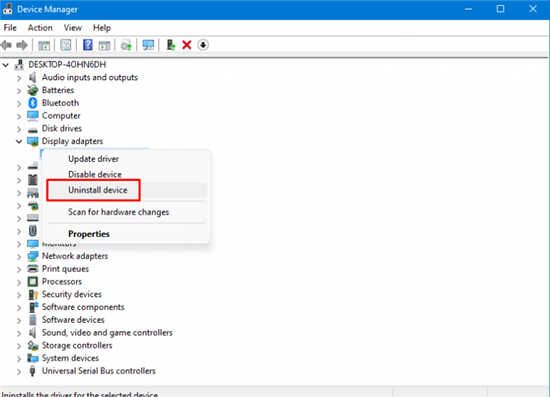
6. 将出现一个对话框。选中该框。
7. 选择 - 卸载。
8. 重新启动您的电脑。
9. 如果仍然出现蓝屏,请转到 AMD 支持页面。
10. 点击下拉菜单——搜索您的产品。
11. 选择图形并找到您设备的驱动程序。
12. 单击 - 提交。
13. 在下一页中,单击您的电脑正在运行的 Windows 10 或 11。
14. 点击下载。
15.运行下载的exe文件并安装驱动。
16.重新启动设备,希望错误将得到修复。
方法 2:运行系统文件检查器和 DISM
当您在 Windows 10 或 11 中遇到蓝屏死机等严重错误时,系统文件故障是最常见的原因之一。由于存在恶意软件、第三方工具、Windows 更新中的错误,这些文件可能会显示异常行为,等类似于 amdkmdag.sys 蓝屏死机,这可能是由于系统文件或注册表项损坏而发生的。尽管系统文件检查器是一个实用程序,可以让 Windows 免受损坏。同样,DISM 工具将帮助您处理 Windows 映像文件中的故障。您可以在此处了解有关两者的更多信息 - SFC /Scannow、DISM.Exe、CHKDSK Windows 10。
1. 单击任务栏中的搜索。
2. 键入--cmd。
3. 在用户帐户控制提示中,单击 – 是。
4. 输入命令 - sfc /scannow。
5. 按 -Enter。
6. 等待扫描完成。
7. 重启电脑,问题就解决了。
如果 SFC 扫描返回错误(它无法修复系统文件),您应该尝试通过运行 DISM 来修复 Windows 映像 -
1. 以管理员身份打开命令提示符。
2. 一次输入以下命令,然后按 Enter –
Dism /在线 /Cleanup-Image /CheckHealth
Dism /在线 /Cleanup-Image /ScanHealth
Dism /在线 /Cleanup-Image /RestoreHealth
1. 按 -Enter。
2. 还原完成后,重启系统。
方法3:尝试干净启动
Windows 提供了一种方法,您可以使用该方法仅加载基本的内置服务和进程。因此,如果第三方程序导致问题,它将被阻止加载。之后,您可以找到真正的 Bue 屏幕 amdkmdag.sys 的罪魁祸首。遵循指南 -
1. 单击 - 开始。
2.输入-msconfig
3. 点击 - 输入。
4. 选择选项卡 - 服务。
5. 选中复选框 - 隐藏所有 Microsoft 服务。
6. 接下来,单击 - 全部禁用。
7. 单击 - 启动选项卡。
8. 选择-打开任务管理器。
9.在任务管理器上,右键单击每个选项
10. 选择 - 禁用。
11. 关闭任务管理器。
12.进入系统配置窗口,
13. 单击引导选项卡。
14. 检查安全启动 > 最小。
15. 单击确定,然后单击应用。
16. 选择 - 重启。
如果问题以这种方式解决,则基本上意味着存在软件纠纷。您应该尝试撤回最近找到的应用程序来解决问题。
方法 4:使用系统还原
您可以尝试系统还原 - 这需要将您的电脑还原到以前的配置和安排,然后问题就会消失并发生:
1. 转到 Windows 搜索 (Win+S)。
2.类型——rstrui。
3. 按 -Enter。
4. 当系统还原向导提示时,单击 - 下一步。
5. 选择选择不同的还原点 > 单击下一步。
6. 选择相关的还原点。
7. 单击 - \'下一步\'。
8. 如今,单击 - 完成。
9. 如今让操作系统恢复,因为在大多数情况下需要很长时间。
方法 5:检查磁盘是否有错误
通常会出现蓝屏错误 amdkmdag.sys 蓝屏错误可能是由磁盘驱动器错误引起的。但是 Windows 再次具有用于磁盘检查和修复的默认命令行工具。跟风-。
1. 按-Win+R。
2.输入命令——chkdsk C: /f /r /x
3. 点击 - 输入。
4. 如果检查未开始并出现错误,请输入 Y。
5. 按 -Enter。
6. 重新启动电脑以启动磁盘检查过程。
在这个数字时代,每一项先进技术都有其高潮和低谷。因此,我们希望上述步骤可以帮助您解决 amdkmdag.sys 错误。
而已!!
- 上一篇

如何下载 KB5008206、KB5008218 并在 Windows 10 上安装
KB5008206、KB5008218等累积更新通常会根据系统配置和要求自动安装在Windows设备上。但在某些情况下,由于任何系统错误、设置或网络设置,这不会发生。如果您在默认情况下没有获得KB5008206或KB5008218更新,这里有一些其他...
- 下一篇

微软发布新的 Windows 10 累积更新(2021 年 12 月)
微软发布新的Windows10累积更新(2021年12月)作为2021年12月补丁星期二周期的一部分,微软发布了一组新的Windows10累积更新。新更新适用于仍受支持的所有Windows10版本,并且由于它们是在补丁星期二发...
